
Sa kini nga manwal, detalyado bahin sa duha nga medyo yano nga mga paagi aron mabag-o ang resolusyon sa screen gamit ang usa ka yawe nga kombinasyon sa usa ka computer o laptop, ingon usa ka lagda, nga husto nga nag-operate sa labing bag-ong bersyon sa Windows. Mga pamaagi sa pagbag-o sa resolusyon sa pag-usab: Giunsa ang pag-usab sa resolusyon sa Windows 10 Screen.
- Hotkey Resolution Chaner
- Ang mga yawe sa pagbag-o sa Hot Resolusyon sa Autohotkey
- QRES, NIRCMD ug uban pa
- Pagtudlo sa Video
Hotkey Resolution Chaner (HRC)
Ang libre nga programa sa residente sa hotkey resolusyon gihimo sa tukma alang sa buluhaton sa kini nga artikulo, nga regular nga gi-update, ug bisan ang usa ka bag-ong tiggamit makasabut niini.
Ang pamaagi alang sa paggamit sa HRC ug pagpahimutang sa usa ka pagbag-o sa resolusyon sa screen gamit ang mga Hotkey sa utility naglangkob sa mga mosunod nga mga lakang:
- I-download ang archive sa programa gikan sa opisyal nga website sa developer https://funk.eu/hrc/ apan pag-amping: mahimo nimo malibog ang mga link sa pag-anunsyo sa mga gitakda nga panid.
- I-unpack ang programa sa usa ka sayon nga lokasyon sa imong computer ug pagdagan kini.
- Kung una ka magsugod, makita nimo ang usa ka bintana sa pasidaan, ang esensya diin moabut sa mga musunud: Kung ingon usa ka sangputanan sa imong mga lihok nga imong ma-off ang imong kaugalingon sa screen + nga mga yawe sa CTRL + sa pagbalik sa orihinal nga mga setting sa screen.
- Human ma-klik ang "OK" sa bintana gikan sa miaging lakang, ang programa magdagan, ug ang icon niini makita sa lugar nga gipahibalo sa Windows. Pag-klik niini aron maablihan ang mga setting.
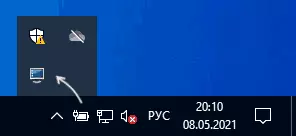
- Sa mga setting nga gipiho namon ang gitinguha nga pagtugot, ang kromograpiya ug kadaghan sa pag-update sa screen nga mahimo nimong ibutang sa imong pagkabuotan.
- Aron ibutang ang gusto nga keyboard nga yawe sa kini nga resolusyon, pag-klik sa button nga "Pagbag-o nga sunod sa kombinasyon, dayon ipadayon ang mga angay nga mga yawe ug pagkumpirma kini nga kombinasyon pinaagi sa pagpugos sa" Set "button.
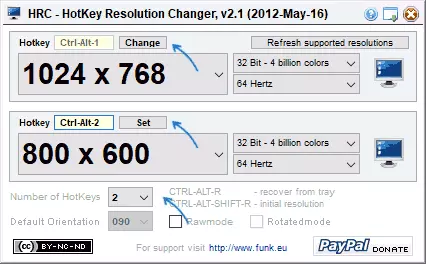
- Pinaagi sa default, ang HRC naghatag duha ka mga mode, apan ang ilang numero mahimo'g madugangan pinaagi sa pagtino sa katugbang nga numero sa uma nga "gidaghanon sa mga Hotkeys" Field.
- Ang pagbag-o sa pagtugot magamit usab sa menu sa konteksto sa programa sa programa sa tray sa Windows.
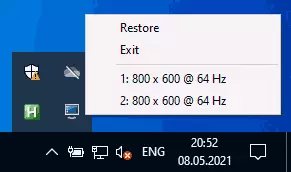
Andam, mahimo ka magsugod sa paggamit: Sa akong pagsulay sa katapusan nga windows 10 utility hingpit nga nag-operate.
Hunahunaa: Kung imong isara ang programa, unya ang mga shortcut sa keyboard mohunong sa pagtrabaho, nga mao, kinahanglan kini nga ma-manok sa lugar nga gipahibalo. Ug mao nga ang hotkey resolusyon sa chaner magsugod kung mosulod ka sa Windows, kinahanglan nimo nga idugang ang usa ka programa sa Autoloading, labi pa bahin sa mga panudlo sa Windows 10 software (angay alang sa nangaging mga bersyon sa Windows 10 software (angay alang sa nangaging mga bersyon sa Windows 10 Software
Ang pagpahimutang sa pagbag-o sa resolusyon gamit ang mainit nga mga yawe sa Autohotkey
Ang Autohotkey usa ka himan alang sa pag-adjust sa mainit nga mga yawe (ug dili lamang, usa ka software alang sa mga buluhaton sa automation) nga adunay ambisyoso nga mga bahin. Uban niini, mahimo nimo, lakip ang pagkab-ot sa pagbalhin tali sa lainlaing mga resolusyon sa screen gikan sa usa ka laptop o keyboard sa computer.
Sa ubos mao ang usa sa mga sulud sa ingon nga pag-andar:
- I-download ang Autohotkey gikan sa opisyal nga site nga https://www.authotkey.com/ ug i-install ang programa.
- Pag-klik sa tuo sa folder o sa desktop, pilia ang "Paghimo" - "Autohotkey script" ug gibutang ang ngalan sa file.
- Pag-klik sa Gimugna nga File Say-ot nga Pag-klik ug Pilia ang "I-edit Script" sa menu sa konteksto aron ma-edit ang script. Ang script usa ka ordinaryong text file.
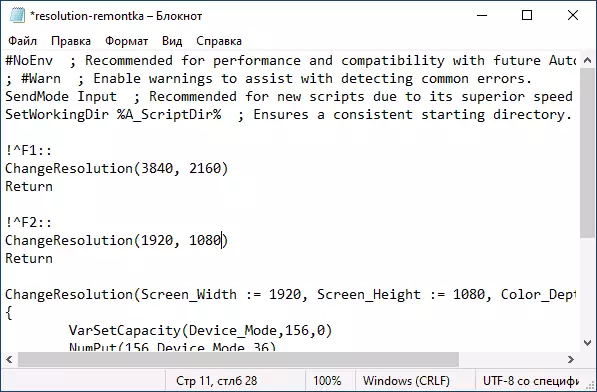
- Ang mosunud nga code (kopya ug pag-paste gikan sa usa ka bag-ong linya sa teksto sa script) maghimo duha ka yawe nga kombinasyon: Ang una nga mga set 4k 4K 480 × 2160 × 1080, Ang mga permiso mahimong mabag-o sa code.! ^ F1 :: Pagbalhin sa Pagbalhin (3840, 2160) pagbalik sa pagbag-o (19840, 1080, colorepth: = 32) { Varsetcapacity (aparato_mode, 156.0) NUNTUXT (156, Device_Mode (0x5call (Device_mode, Device_DEPTH, 104) NUMPUTE (Screen_Width, Device_Mode, 108) NUNIGHT (Screen_height, 12) Uint, ug Device, 0)}
- Pagkahuman sa pag-save sa code, ang script mahimong mapadagan sa doble nga pagpugos sa mouse (ang icon makita sa lugar nga gipahibalo) ug ang yawe nga kombinasyon magsugod sa pagtrabaho. Kini nga pagsugod nanginahanglan nga magamit ang Autohotey nga gi-install sa computer.
- Kung gusto nimo, mahimo nimo matipon ang script sa exe file (tuo nga pag-klik sa script file ug pilia ang butang nga "mag-autome", ug kung imong madugangan kini sa Autoload.
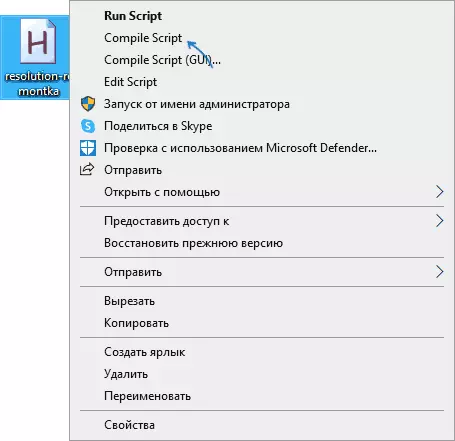
- Ang mga Hotkey sa gisugyot nga code gipailalom sa pagbag-o, ang lista sa mga magamit nga pagtugot igo usab aron kopyahon ang tulo nga linya, ipiho ang gitinguha nga resolusyon ug ipiho ang gusto nga mga yawe. Ang mga ngalan sa mga yawe alang sa paggamit sa Autohoteykey gipresentar sa panid https://www.authotkey.com/docs/keylist.htm.
QRES, nircmd, nga nagpadala
Ang usa ka hugpong sa mga linya sa mando magamit sa network nga nagtugot kanimo sa pag-usab sa resolusyon sa screen, ang labing inila nga QRESS (dili gi-update sa usa ka taas nga panahon) ug milkmd. Panig-ingnan sa Paggamit alang sa matag usa sa kanila:- QRES.EXE / X: 1024 / Y: 768
- nircmd.exe setdisplay 1024 768 24
Kung naghimo ka mga shortcut alang sa ingon nga mga mando sa mga himan sa Windows, ug dayon pag-asayn sa mga mainit nga yawe sa mga label nga kabtangan sa dali nga hagit sa uma, mahimo nimo mabag-o ang resolusyon sa katugbang nga kombinasyon.
Pagpasundayag.exe - gitukod-sa Windows Utility (nahimutang sa System32) ug uban ang tabang niini mahimo ka dugang nga pagbag-o sa screen ug adunay daghang mode sa operasyon. Gisuportahan nga mga Parameter: / Internal / Clone / Extend / External
Pagtudlo sa Video
Kung adunay usa ka butang nga sayup, pananglitan, ang usa ka resolusyon sa screen na-install, nga wala gisuportahan sa usa ka monitor, paggamit usa ka kombinasyon sa pagbalik sa orihinal nga mode o i-restart ang computer sa luwas nga mode kung ang imahe dili mabalik.
